Cilësimet e Google Chrome kontrollojnë gjithçka, nga privatësia te performanca. Kontrollimi i tyre rregullisht ju ndihmon të rregulloni gabimet e ngarkimit, të menaxhoni lejet dhe të përmirësoni shpejtësinë e shfletimit. Ky udhëzues ju tregon saktësisht se ku mund të gjeni dhe rishikoni cilësimet tuaja të Chrome në të gjitha platformat.
Për të hyrë në faqen kryesore të cilësimeve të Chrome, klikoni menunë vertikale me tre pika në këndin e sipërm djathtas dhe zgjidhni Cilësimet. Përndryshe, shkruani chrome://settings në shiritin e adresave dhe shtypni”Enter”për ta hapur atë drejtpërdrejt.
Windows dhe macOS
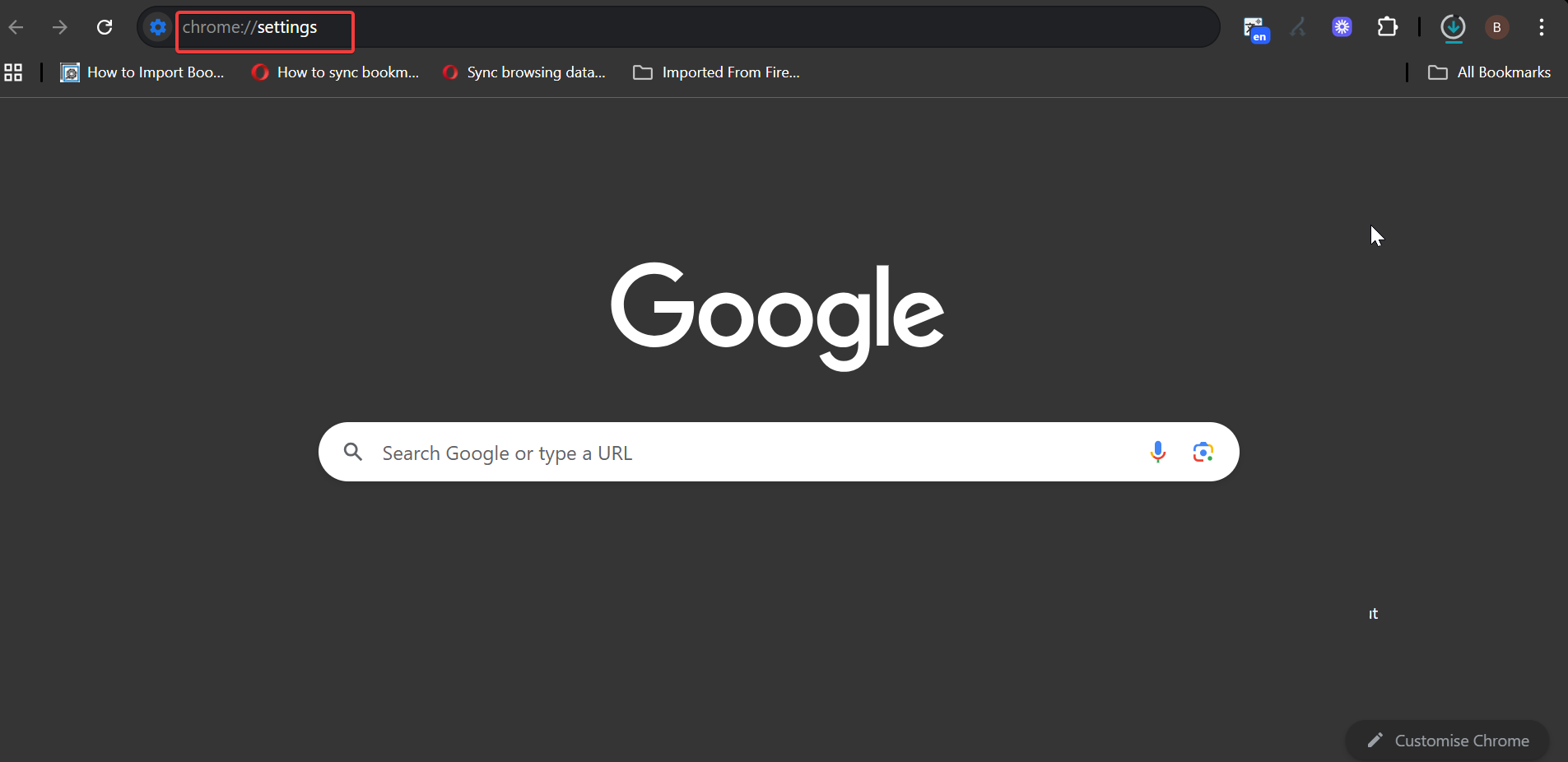
Të dy sistemet desktop përdorin të njëjtën ndërfaqe. Pasi të klikoni tre pikat vertikale në këndin e sipërm djathtas, ikona e ingranazhit ose opsioni i Cilësimeve shfaqet në fund të menysë rënëse. Pasi të hapet, shiriti anësor i majtë liston të gjitha kategoritë e konfigurimit.
Në Android dhe iPhone
Hapni aplikacionin celular Chrome, prekni Më shumë (⋮) ose (…), më pas zgjidhni Cilësimet. Cilësimet e celularit përfshijnë seksione të ngjashme, megjithëse disa opsione-si faqet e fillimit-mund të mos shfaqen në iOS.
2. Eksploroni kategoritë kryesore të cilësimeve
Chrome organizon preferencat sipas funksionit. Çdo kategori kontrollon një aspekt të ndryshëm të përvojës së shfletuesit tuaj. Ja çfarë duhet të kërkoni.
Ju dhe Google
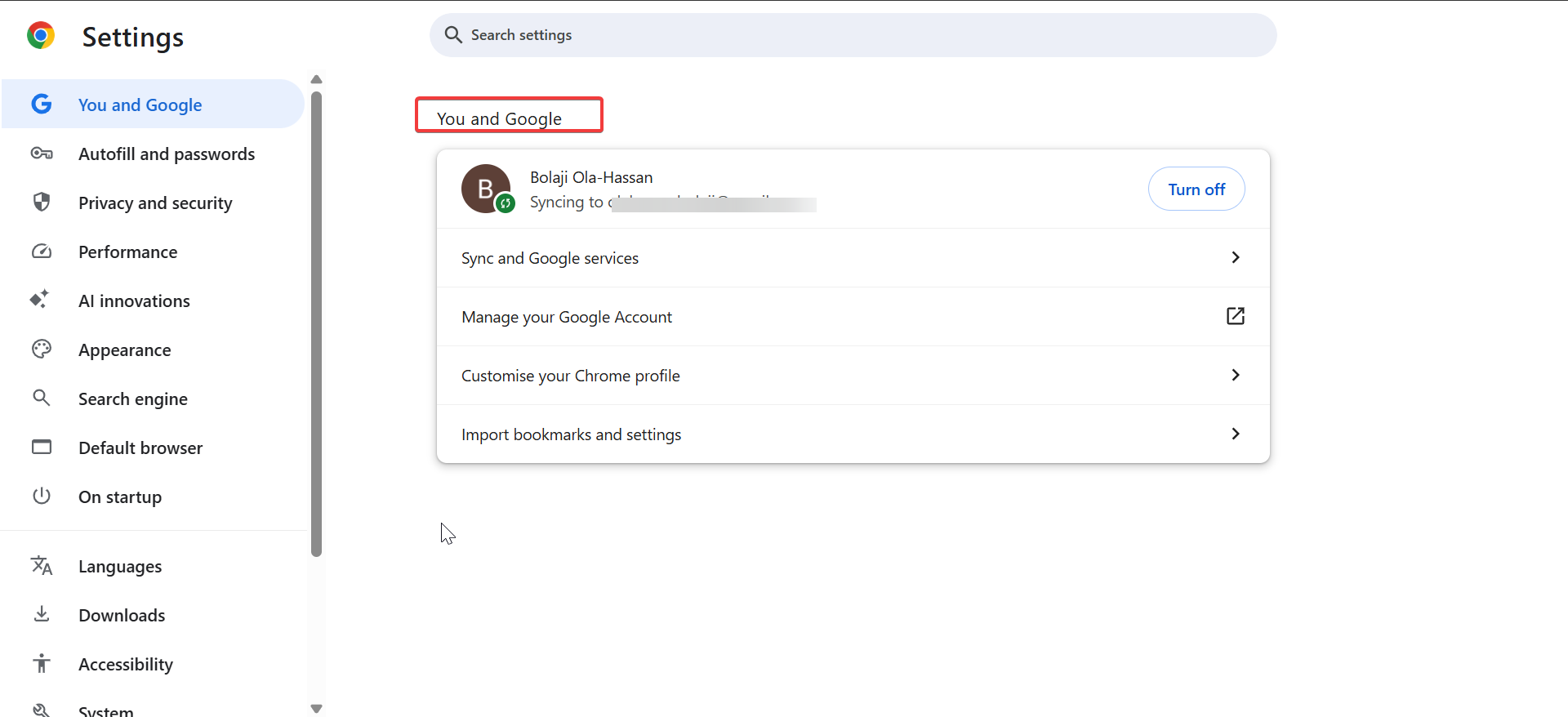
Ky seksion menaxhon sinkronizimin dhe personalizimin. Tregon se cila llogari e Google është e lidhur dhe të lejon të aktivizosh Sinkronizimin për të ndarë faqeshënuesit, fjalëkalimet dhe shtesat nëpër pajisje.
Plotësimi automatik dhe fjalëkalimet
Këtu do të gjeni fjalëkalimet e ruajtura, adresat dhe informacionin e pagesës. Rishiko artikujt e ruajtur për saktësi ose fshi çdo të dhënë të vjetëruar për të mbrojtur privatësinë.
Privatësia dhe siguria
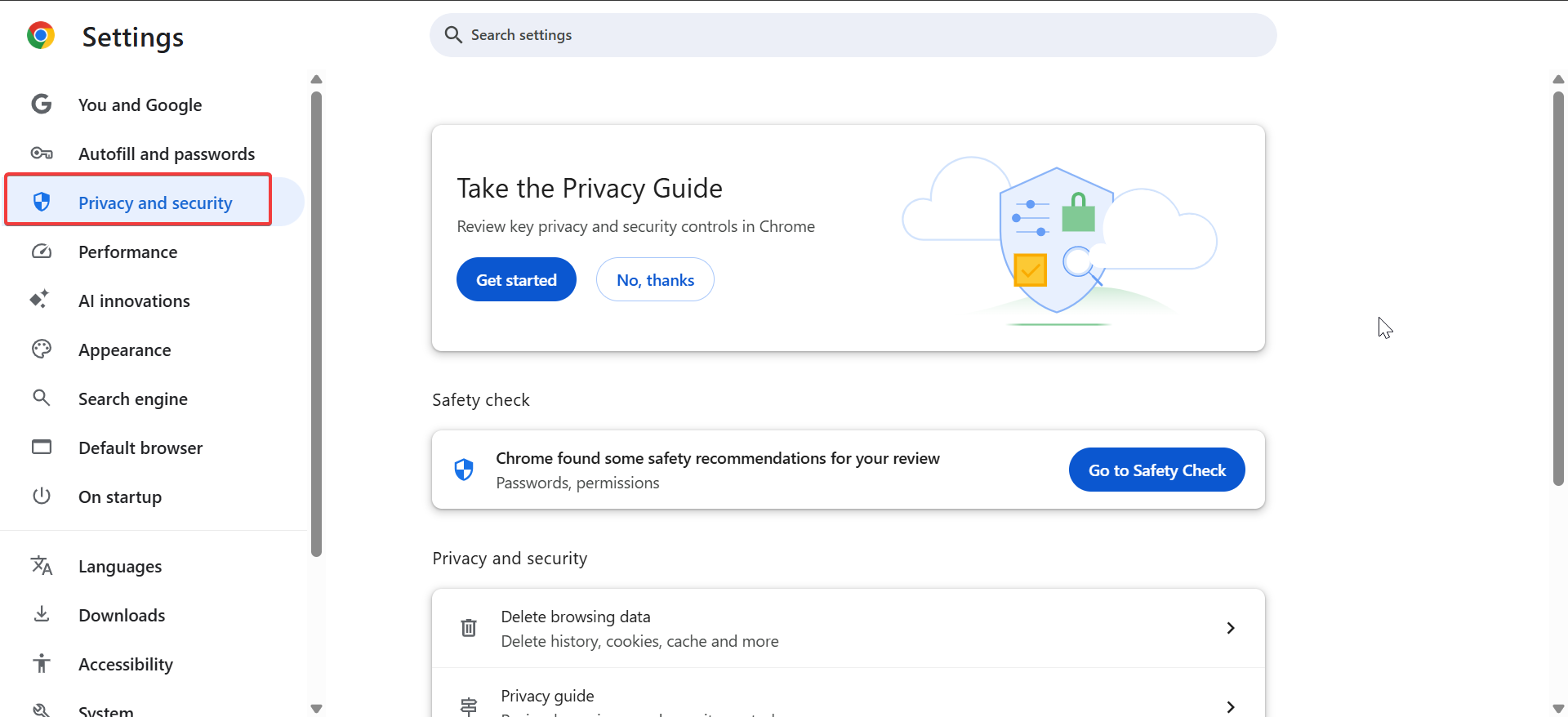
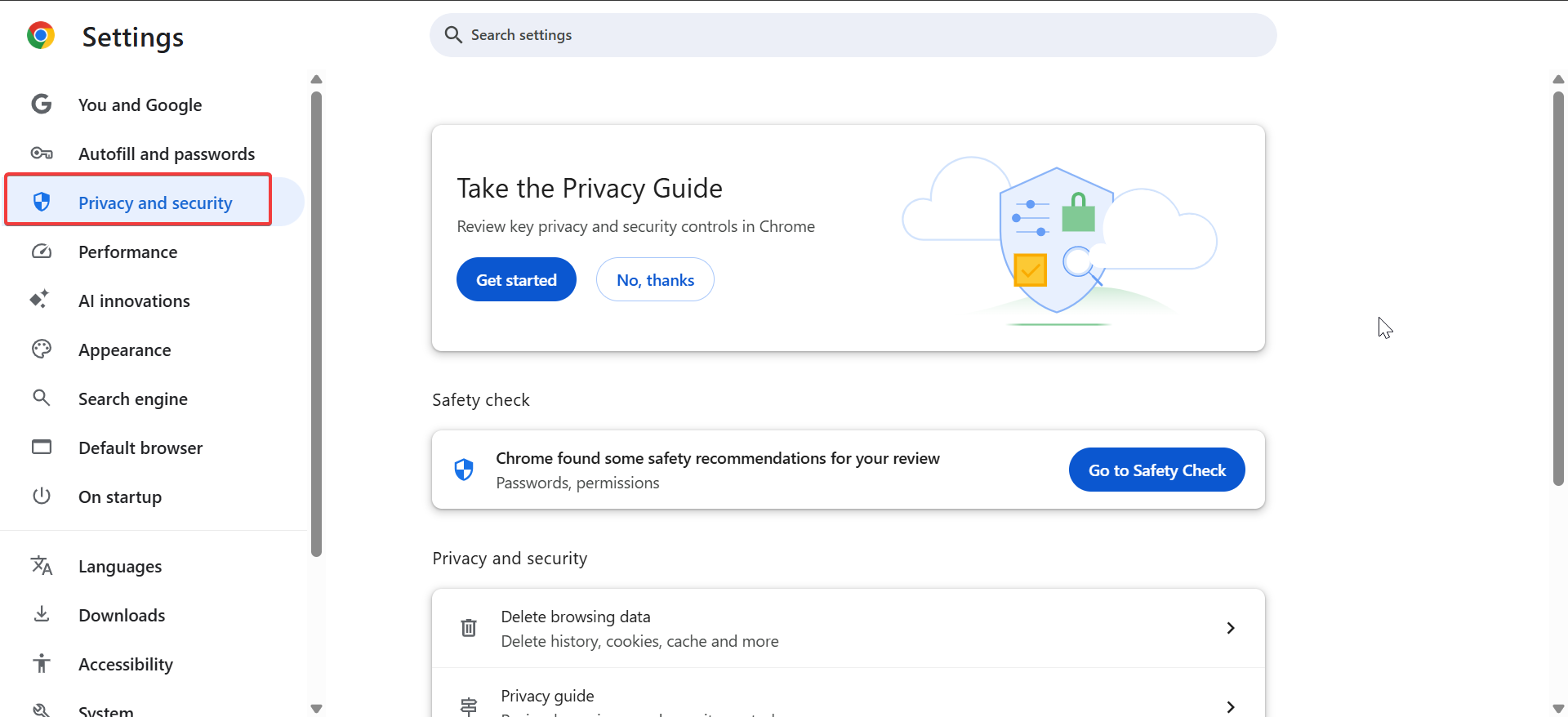
Këtu pastroni të dhënat e shfletimit, rregulloni sjelljen e kukive dhe kontrolloni statusin e shfletimit të sigurt. Mund të menaxhoni gjithashtu lejet për kamerën, mikrofonin dhe vendndodhjen.
Pamja dhe tema
Ndryshoni pamjen e Chrome me tema, rregulloni madhësinë e shkronjave dhe ndryshoni butonin Home. Nëse ndonjëherë dëshironi të filloni nga e para, klikoni Rivendosni në parazgjedhje.
Në fillimin dhe shfletuesin e parazgjedhur
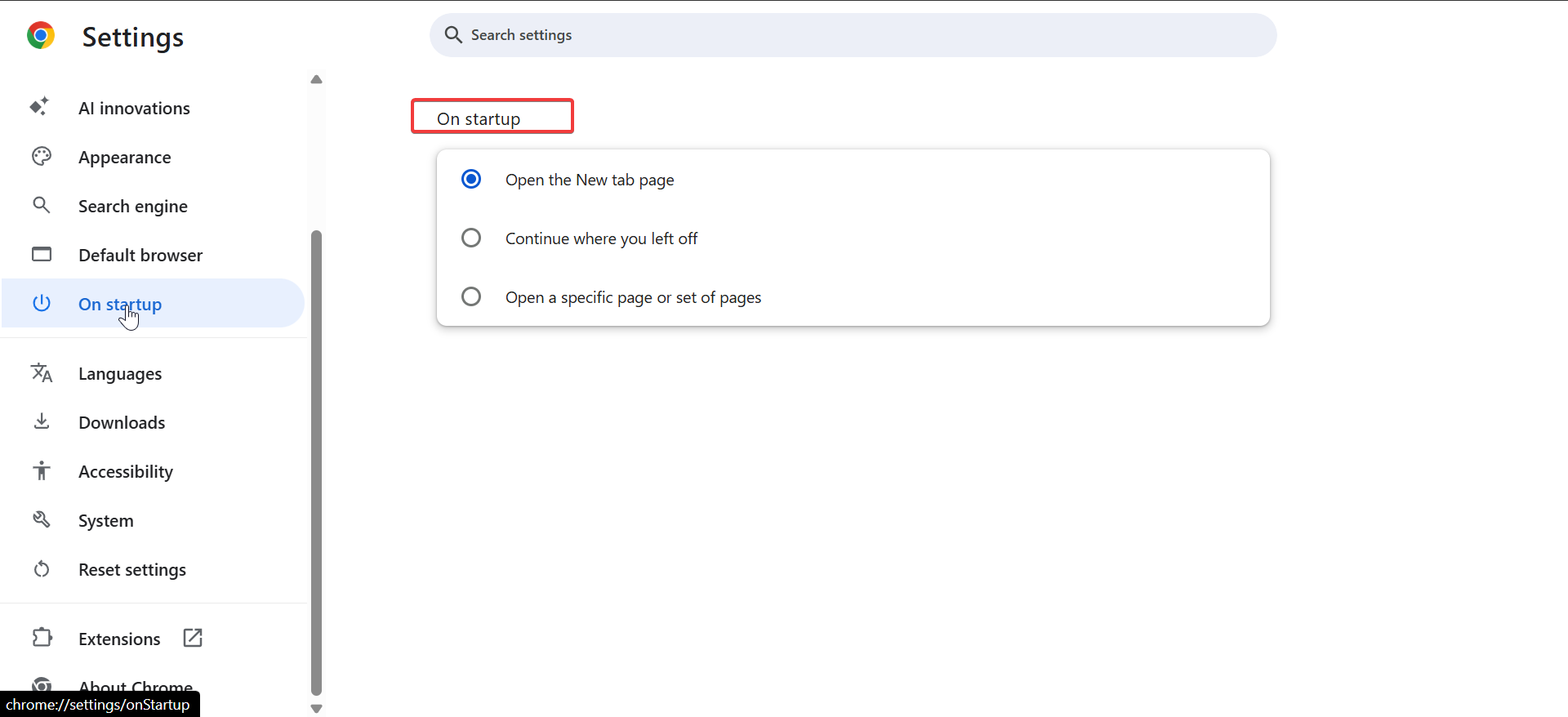
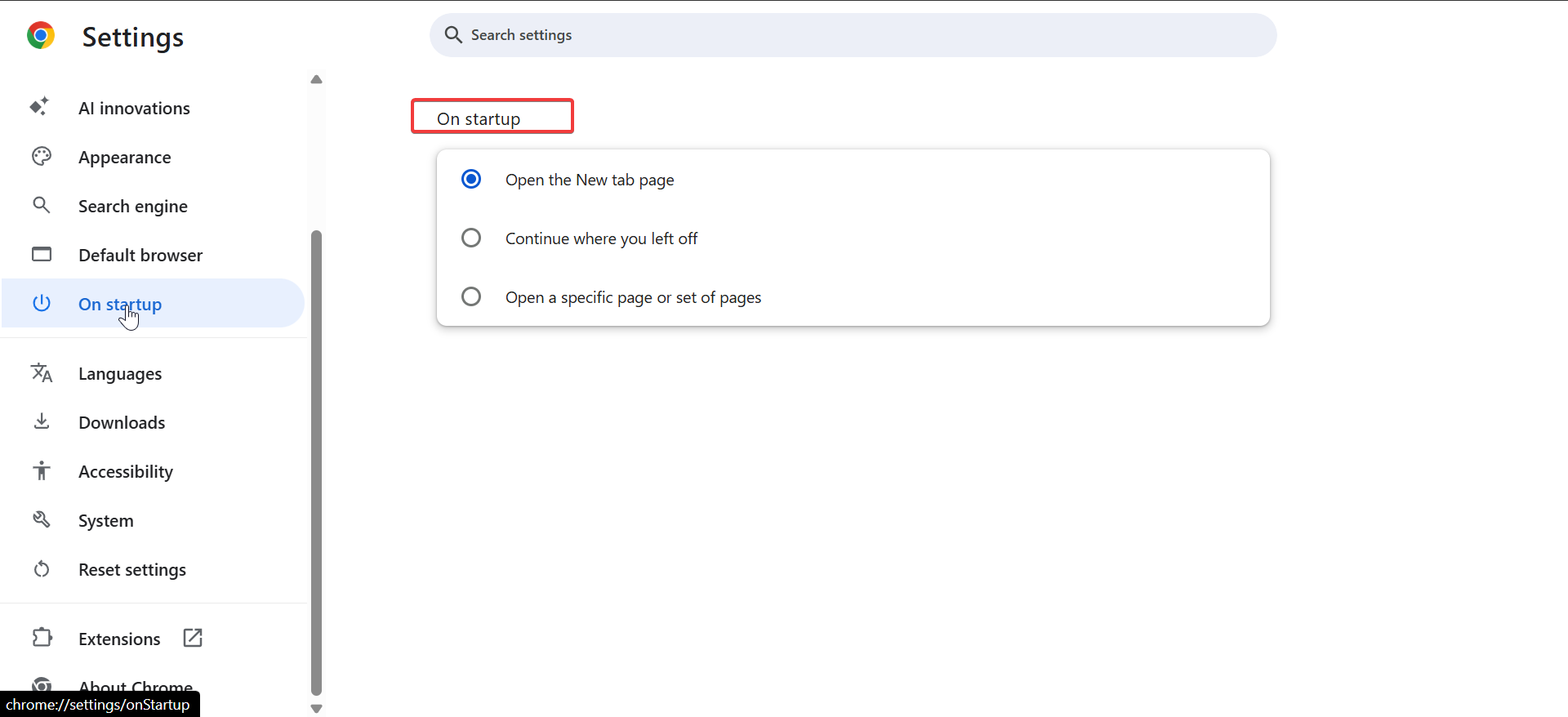
Cakto se cila faqe ose faqe të hapen kur hapet Chrome. Ju gjithashtu mund ta bëni Chrome shfletuesin tuaj të paracaktuar për të trajtuar automatikisht lidhjet.
3. Kontrolloni lejet e sajtit dhe cilësimet e përmbajtjes
Lejet e sajtit kontrollojnë mënyrën se si uebsajtet ndërveprojnë me pajisjen tuaj. Shkoni te Cilësimet → Privatësia dhe siguria → Cilësimet e sajtit për t’i parë ose modifikuar ato.
Mund të lejosh ose bllokosh kamerën, mikrofonin, njoftimet dhe dritaret kërcyese. Nëse një sajt sillet në mënyrë të çuditshme, anuloni lejen e tij dhe ringarkoni faqen. Kjo shpesh rregullon problemet e aksesit ose riprodhimit. Për siguri, rishikoni këtë listë çdo disa muaj.
4. Rishikoni cilësimet e avancuara
Lëvizni në fund të faqes”Cilësimet”dhe kliko”Përparuar”. Këto opsione ndikojnë në sjelljen më të thellë të Chrome, duke përfshirë shkarkimet, performancën dhe aksesueshmërinë.
Sistemi dhe performanca
Kontrolloni këtu aplikacionet në sfond dhe përshpejtimin e harduerit. Nëse Chrome ndihet i ngadalshëm ose përdor shumë memorie, çaktivizo Vazhdo ekzekutimin e aplikacioneve në sfond pasi të mbyllësh Chrome.
Shkarkimet dhe gjuhët
Zgjidh se ku ruhen shkarkimet dhe ndrysho gjuhën e paracaktuar. Mund të aktivizosh gjithashtu”Pyet ku të ruhet secili skedar”për kontroll manual.
Qasshmëria
Gjeni shkallëzimin e tekstit, titrat e drejtpërdrejta dhe mbështetjen e lexuesit të ekranit për shfletim më të lehtë në të gjitha pajisjet.
5. Kontrolloni cilësimet eksperimentale ose të fshehura (opsionale)
Shkruani chrome://flags në shiritin e adresave për të hyrë në opsionet eksperimentale të Chrome. Këta flamuj ju lejojnë të testoni veçori të reja përpara se ato të shfaqen publikisht.
Megjithatë, kini kujdes-ndryshimi i flamujve mund të shkaktojë paqëndrueshmëri. Nëse hasni probleme, kthehuni te faqja e flamujve dhe zgjidhni Rivendosni të gjitha në parazgjedhje.
6. Rivendosni cilësimet e Chrome nëse diçka duket gabim
Nëse shtesat ose përditësimet kanë ndryshuar mënyrën se si sillet Chrome, mund të rivendosni parazgjedhjet. Shkoni te Cilësimet → Rivendosni cilësimet → Rivendosni cilësimet në standardet e tyre origjinale.
Kjo çaktivizon shtesat, pastron të dhënat e përkohshme dhe rivendos faqen kryesore dhe faqet e kërkimit. Faqeshënuesit, historiku dhe fjalëkalimet e ruajtura mbeten të paprekura.
7. Zgjidhja e problemeve kur cilësimet e Chrome nuk hapen
Nëse skeda”Cilësimet”nuk ngarkohet ose opsionet shfaqen të thinjura, problemi mund të jetë në profilin tuaj ose politikat e sistemit. Provo këto rregullime të shpejta:
Mbylle dhe rihap Chrome. Çaktivizo të gjitha shtesat nga menyja → Zgjerime. Pastro cache-in e shfletuesit dhe cookies. Rinisni kompjuterin ose pajisjen tuaj celulare. Në pajisjet e punës, pyet administratorin nëse Chrome menaxhohet.
Nëse problemi vazhdon, riinstaloni Chrome ose krijoni një profil të ri përdoruesi për të filluar pastrimin.
Këshilla për menaxhimin me efikasitet të cilësimeve të Chrome
Shënoni chrome://settings për qasje të menjëhershme. Përdorni shiritin e kërkimit në krye të faqes së Cilësimeve për të gjetur shpejt çdo opsion. Aktivizo Sync për të ruajtur preferencat e tua në të gjitha pajisjet. Kontrolloni rregullisht Privatësia dhe siguria për të pastruar të dhënat e shfletimit dhe për të rishikuar lejet. Përditëso shpesh Chrome për të marrë arnimet më të fundit të sigurisë.
Pyetjet e shpeshta
Si mund t’i gjej shpejt cilësimet specifike në Chrome? Përdorni kutinë e kërkimit në krye të faqes së cilësimeve. Shtypja e privatësisë, fjalëkalimeve ose plotësimit automatik i filtron rezultatet menjëherë.
A mund të rezervoj cilësimet e mia të Chrome? Po. Identifikohu me”Llogarinë tënde të Google”dhe aktivizo”Sinkronizimin”për të rezervuar automatikisht faqeshënuesit, fjalëkalimet dhe preferencat.
Pse Chrome nuk do ta hapë faqen e cilësimeve? Profilet e korruptuara të përdoruesve ose kufizimet e menaxhuara mund ta bllokojnë atë. Rinisni Chrome, çaktivizoni shtesat ose krijoni një profil të ri për të rifituar aksesin.
Përmbledhje
Hapni Cilësimet nga menyja e Chrome ose shkruani chrome://settings. Rishikoni kategoritë kryesore: Ju dhe Google, Privatësia, Lejet e sajtit. Zgjero”Avancuar”për të rregulluar performancën dhe shkarkimet. Rivendos Chrome nëse diçka nuk shkon. Përdorni Sync dhe shiritin e kërkimit për të menaxhuar cilësimet në mënyrë efikase.
Përfundim
Kontrollimi i cilësimeve të shfletuesit në Google Chrome është një nga mënyrat më të lehta për ta mbajtur përvojën tuaj të shfletimit të sigurt dhe efikase. Duke rishikuar rregullisht lejet, opsionet e privatësisë dhe preferencat e përparuara, mund të parandaloni shumicën e problemeve të performancës dhe të mbroni të dhënat tuaja. Pavarësisht nëse je me Windows, macOS ose celular, Chrome të jep kontroll të plotë mbi mënyrën se si sillet-për sa kohë që di ku të kërkosh.

